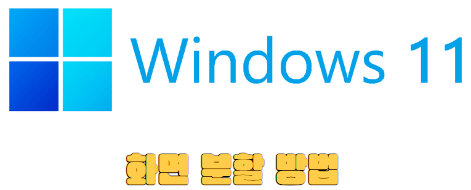
윈도우 11에서 화면을 분할하는 방법은 다음과 같습니다.
1. 스냅 레이아웃 사용
윈도우 11은 화면 분할을 쉽게 할 수 있는 스냅 레이아웃 기능을 제공합니다.
- 윈도우 + Z 키를 누릅니다.
- 화면 상단에 스냅 레이아웃이 나타납니다.
- 원하는 레이아웃을 선택합니다.
- 분할된 영역에 맞게 창을 드래그하여 놓습니다.
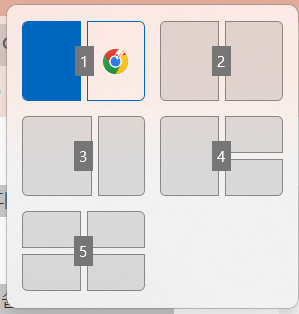
2. 스냅 어시스트 사용
윈도우 11에서는 스냅 어시스트 기능을 통해 쉽게 화면을 분할할 수 있습니다.
- 윈도우 키 + 화살표 키를 사용하여 창을 화면의 왼쪽 또는 오른쪽으로 이동합니다.
- 창을 왼쪽 또는 오른쪽에 스냅하면 나머지 공간에 열려 있는 다른 창들이 미리보기 형태로 나타납니다.
- 원하는 창을 클릭하여 나머지 공간을 채웁니다.
3. 드래그 앤 드롭
윈도우 11에서는 마우스를 사용하여 화면 분할을 쉽게 할 수 있습니다.
- 창의 타이틀 바를 마우스로 클릭하고 드래그합니다.
- 화면의 한쪽 모서리로 창을 드래그하면 해당 영역에 스냅됩니다.
- 다른 창을 동일한 방법으로 다른 영역에 스냅합니다.

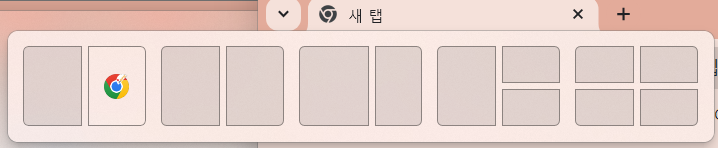
4. 타스크 뷰 사용
타스크 뷰를 통해 여러 데스크탑을 사용할 수 있습니다.
- 윈도우 키 + Tab을 눌러 타스크 뷰를 엽니다.
- 새 데스크탑을 생성하고 필요한 프로그램을 각 데스크탑에 배치합니다.
- 여러 작업 공간을 쉽게 전환하며 사용할 수 있습니다.
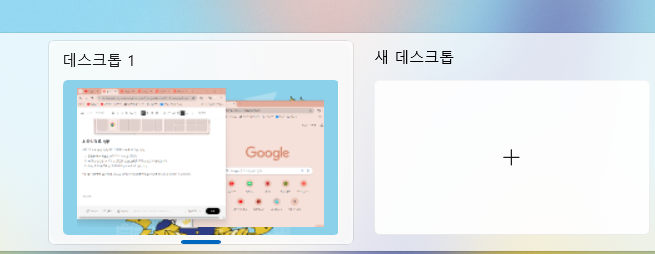
이러한 기능들을 활용하면 윈도우 11에서 더욱 효율적으로 작업을 분할하고 관리할 수 있습니다.
"이 포스팅은 쿠팡 파트너스 활동의 일환으로, 이에 따른 일정액의 수수료를 제공받습니다."
'IT지식' 카테고리의 다른 글
| 평균값 구하기!! (0) | 2024.06.12 |
|---|---|
| 글자 수 세기 (0) | 2024.06.11 |
| 1인 게임 개발로 성공한 개발자 TOP 5 (0) | 2024.05.21 |
| WEBP 파일을 PNG 파일로 변환 WEBP 파일 to PNG (0) | 2024.05.19 |
| 첫 인디 게임을 제작한다면 고려해야 할 사항들 (0) | 2024.05.07 |

댓글